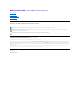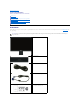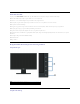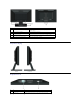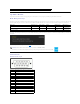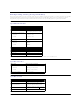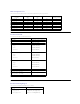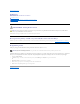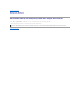Buku Panduan Dell™ E1910H Flat Panel Monitor Tentang Monitor Mengatur Monitor Mengoperasikan Monitor Mengatasi Masalah Lampiran Catatan, Pemberitahuan dan Pencegahan CATATAN: CATATAN menunjukkan informasi penting yang membantu membuat komputer Anda menjadi lebih baik. PEMBERITAHUAN: PEMBERITAHUAN menunjukkan tentang potensi kerusakan pada perangkat keras atau kehilangan data dan memberitahukan kepada Anda cara untuk menghindarinya.
Kembali ke Halaman Isi Tentang Monitor Buku Panduan Dell E1910H Flat Panel Monitor Isi Kemasan Fitur-fitur Produk Mengidentifikasikan Komponen dan Pengendalian Spesifikasi Monitor Kemampuan Plug and Play (Pasang dan Mainkan) Kebijakan Kualitas Monitor LCD & Piksel Panduan Pemeliharaan Isi Kemasan Monitor dilengkapi dengan semua komponen yang ditunjukkan di bawah ini. Pastkan Anda telah menerima semua komponen tersebut dan Hubungi Dell™ jika ada yang hilang.
Fitur-fitur Produk Tampilan panel flat Dell™ E1910H memiliki matriks yang aktif, Thin-film Transistor, Liquid Crystal Display. Fitur-fitur monitor meliputi: ■ Dell E1910H memiliki bidang tampilan yang bisa dilihat sebesar 18.5-inci (470.0 mm). ■ resolusi 1366 x 768, ditambah dukungan layar-penuh untuk resolusi yang lebih rendah. ■ Sudut tampilan yang lebar untuk tampilan dari posisi duduk atau berdiri, serta saat berpindah dari satu sisi ke sisi lainnya. ■ Kemampuan menyesuaikan kemiringan.
Label Deskripsi Penggunaan 1 Label nomor serial barcode (kodebar) Merujuklah pada label ini jika perlu menghubungi kontak Dell untuk dukungan teknis. 2 Peraturan label peringkat Daftar persetujuan peraturan. 3 Lubang pemasangan VESA (100mm) Menempelkan monitor. 4 Slot kunci keamanan. Gunakan kuncil keamanan dengan slotnya untuk membantu mengamankan monitor. 5 Braket penempelan dell soundbar Memasang Dell Soundbar opsional.
Spesifikasi Monitor Bagia berikut memberikan informasi tentang pelbagai mode manajemen daya dan penugasan pin untuk pelbagai konektor monitor Anda. Mode Manajemen Daya Jika memiliki kartu tampilan yang sesuai dengan DPM VESA atau perangkat lunak yang terinstal di PC, monitor secara otomatis mengurangi kosumsi daya saat tidak digunakan. Ini merujuk pada Mode Hemat Daya.
Kemampuan Plug and Play (Pasang dan Mainkan) Anda dapat menginstal monitor pada semua sistem Plug and Play (Pasang dan Mainkan) yang kompatibel. Monitor secara otomatis menyediakan Data Identifikasi Tampilan Diperluas (EDID) pada komputer dengan menggunakan protokol Saluran Data Tampilan (DDC) sehingga sistem dapat berkonfigurasi sendiri dan mengoptimalkan pengaturan monitor. Kebanyakan instalasi monitor adalah otomatis. Anda dapat memilih pengaturan yang berbeda jika dibutuhkan.
Mode Tampilan Preset Tabel di bawah ini menampilkan mode preset tempat Dell menjamin ukuran gambar dan pemusatan: Display Mode [Mode Tampilan] Frekuensi Horisontal (kHz) Frekuensi Vertikal (Hz) Jam Piksel (MHz) Polaritas Sink (Horisontal/Vertikal) VESA, 720 x 400 31.5 70.0 28.3 -/+ VESA, 640 x 480 31.5 60.0 25.2 -/- VESA, 640 x 480 37.5 75.0 31.5 -/- VESA, 800 x 600 37.9 60.0 40.0 +/+ VESA, 800 x 600 46.9 75.0 49.5 +/+ VESA, 1024 x 768 48.4 60.0 65.
hingga 140°F) Pengiriman: -20° hingga 60°C(-4° hingga 140°F) Kelembaban 10% to 80% (non-kondensasi) l Pengoperasian l Non-pengoperasian Penyimpanan: 5% hingga 90% (nonkondensasi) Pengiriman: 5% hingga 90% (nonkondensasi) Ketinggian l Pengoperasian 3,657,6m (12,000 ft) maks l Non-pengoperasian 12,192m (40,000 ft) maks Pelepasan termal 71,82 BTU/jam (maksimum) 64,98 BTU/jam (tipikal) Kebijakan Kualitas dan Piksel Monitor LCD Selama proses pembuatan Monitor LCD, tidaklah umum untuk menetapkan satu
Kembali ke Halaman Isi Lampiran Buku Panduan Dell™ E1910H Flat Panel Monitor Petunjuk Keamanan Ketetapan FCC (Hanya untuk A.S.) dan Informasi Peraturan Lainnya Menghubungi Dell PENCEGAHAN: Petunjuk Keamanan PERHATIAN: Penggunaan pengendalian, penyesuaian atau prosedur selain yang disebutkan di dalam dokumen ini dapat menyebabkan kilatan cahaya, sengatan listrik dan/atau bahaya mekanis. Untuk informasi tentang petunjuk keamanan, bacalah Panduan Informasi Produk. Ketetapan FCC (Hanya untuk A.S.
Kembali ke Halaman Isi Mengatur Monitor Dell™ E1910H Flat Panel Monitor Jika memiliki dekstop atau komputer portabel Dell™ dengan akses internet 1. Buka http://support.dell.com, masukkan service tag, dan download driver terbaru dari kartu grafis Anda. 2. Setelah menginstal Adaptor Grafis, cobalah mengatur resolusi ke 1366x768 lagi. CATATAN: Jika tidak bisa mengatur resolusi ke 1366x768, hubungi Dell™ untuk menanyakan tentang Adaptor Grafis yang mendukung resolusi ini.
Kembali ke Halaman Isi Mengatur Monitor Dell™ E1910H Flat Panel Monitor Jika memiliki alat yang bukan desktop, komputer portable, atau kartu grafis Dell™ 1. Klik-kanan pada dekstop dan klik Properti. 2. Klik tab Pengaturan. 3. Pilih Lanjut. 4. Identifikasikan pemasok pengendali grafis dari deskripsi yang berada di atas jendela (misalnya.NVIDIA, ATI, Intel dll.). 5. Kunjungi situs web penyedia kartu grafis untuk memperbarui driver (misalnya, http://www.ATI.com ATAU http://www.NVIDIA.com ). 6.
Kembali ke Halaman Isi Mengoperasikan Monitor Buku Panduan Dell™ E1910H Flat Panel Monitor Menggunakan Kontrol Panel Depan Menggunakan Menu On-Screen Display (OSD) (Tampilan Pada-Layar) Mengatur Resolusi Maksimum Menggunakan Dell Soundbar (Opsional) Menggunakan Kemiringan Menghidupkan Monitor Tekan tombol untuk menghidupkan komputer Menggunakan Kontrol Panel Depan Gunakan tombol di depan monitor untuk menyesuaikan pengaturan gambar.
Gunakan tombol Keluar untuk keluar dari menu dan sub-menu on-screen display(OSD) (Tampilan PadaLayar). Keluar Tombol Panel depan Gunakan tombol di depan monitor untuk menyesuaikan pengaturan gambar. Tombol Panel depan Deskripsi A Gunakan tombol Naik untuk mengatur item (memperbesar jarak) di dalam menu OSD. Naik B Gunakan tombol Turun untuk mengatur item (memperkecil jarak) di dalam menu OSD. Turun C Gunakan tombol OK untuk mengkonfirmasikan pilihan.
2. 3. 4. 5. 6. Tekan tombol disoroti. dan untuk melakukan toggle antara opsi di dalam menu. Saat berpindah dari satu ikon ke ikon lainnya, pilihan nama akan Untuk memilih item yang disoroti pada menu tersebut, tekan tombol Tekan tombol dan lagi. untuk memilih parameter yang diinginkan. Tekan tombol untuk memasukkan bar slide dan kemudian menggunakan tombol melakukan perubahan.
Pengaturan Otomatis agar monitor dapat melakukan pengaturan-mandiri pada sinyal video yang akan datang. Setelah menggunakan Pengaturan Anda bisa menyesuaikan monitor dengan menggunakan control Jam Piksel (Coarse) dan Fase (Fine) pada Pengaturan Gambar. CATATAN: Pengaturan Otomatis tidak terjadi jika Anda menekan tombol saat tidak ada sinyal input video aktif atau kabel yang terpasang PENGATURAN WARNA Kembali Format Warna Gunakan menu Pengaturan Warna untuk menyesuaikan pengaturan warna monitor.
l Standar: Memuat pengaturan warna asal monitor. Ini adalah mode preset asal. l Multimedia: Memuat pengaturan warna ideal pada aplikasi multimedia. Permainan: Memuat pengaturan warna ideal pada aplikasi permainan. Hangat: Meningkatkan temperatur warna. Layar akan muncul penghangat dengan warna merah/yellow yang miring. Dingin: Menurunkan temperatur warna. Layar akan muncul warna pendingin dengan biru miring. l l l l Tersuai(RGB): Untuk menyesuaikan pengaturan warna secara manual.
Kembali Posisi Horisontal Tekan tombol untuk kembali ke menu utama. Tekan tombol untuk kembali ke menu utama. Posisi Horisontal Gunakan tombol atau untuk mengatur gambar bagian kiri dan kanan. Minimum adalah '0' (-). Maksimum adalah '100' ( Posisi Vertikal Gunakan tombol atau untuk mengatur gambar bagian atas dan bawah. Minimum adalah '0' (-). Maksimum adalah '100' ( Ketajaman Fitur ini dapat membuat gambar tampak lebih tajam atau halus.
Kembali Tekan tombol untuk kembali ke menu utama. Bahasa Untuk mengatur tampilan OSD ke salah satu dari delapan bahasa: Inggris, Spanyol, Perancis, Jerman, Jepang, Portugis Brasil, Cina Sederhana ata Transparansi Menu Untuk mengatur latar belakang OSD dari tidak tembus cahaya ke transparan. Pengatur Waktu Untuk mengatur waktu berapa lama OSD tetap aktif setelah Anda menekan tombol pada monitor.
Kembali Tekan tombol untuk kembali ke menu utama. Pesan Peringatan OSD Ketika monitor tidak mendukung mode resolusi khusus, Anda akan melihat pesan berikut ini: Ini berarti monitor tidak bisa bersinkronisasi dengan sinyal yang sedang diterima dari komputer. Baca Spesifikasi Monitor untuk jangkauan frekuensi Horisontal dan Vertikal yang bisa dijangkau oleh monitor ini. Mode yang disarankan adalah 1366 x 768. Anda akan melihat pesan berikut sebelum fungsi DDC/CI dinonaktifkan.
Jika kabel VGA tidak tersambung, kotak dialog mengambang akan ditunjukkan di bawah ini. Baca Penyelesaian Masalah untuk informasi lebih lanjut. Mengatur Resolusi Maksimum Mengatur resolusi Maksimum pada monitor: 1. 2. 3. 4. Klik-kanan pada dekstop dan klik Properti. Klik tab Pengaturan. Atur resolusi layar ke 1366 x 768. Klik OK. Jika tidak menemukan 1366 X 768 sebagai pilihan, Anda mungkin harus memperbarui driver grafis.
CATATAN: Penyangga dilepaskan ketika monitor dikirim dari pabrik.
Kembali ke Halaman Isi Mengatur Monitor Dell™ E1910H Flat Panel Monitor Mengatur resolusi tampilan ke 1366X768 (Maksimum) Untuk kinerja tampilan yang optimal menggunakan sistem operasi Microsoft Windows, atur resolusi tampilan ke 1366 x 768 dengan melakukan langkahlangkah berikut ini: 1. Klik-kanan pada dekstop dan klik Properti. 2. Klik tab Pengaturan. 3. Gerakkan slide-bar (batang-penggeser) ke kanan dengan menekan dan menahan tombol mouse (tetikus)-kiri dan mengatur resolusi layar ke 1366 X 768. 4.
Dell™ E1910H Flat Panel Monitor Buku Panduan Mengatur resolusi tampilan ke 1366x768(Maksimum) Informasi di dalam dokumen ini dapat berubah tanpa pemberitahuan sebelumnya. © 2009 Dell Inc. Semua hak dilindungi oleh undang-undang Dilarang memproduksi ulang materi ini dengan cara apapun tanpa pemberitahuan Dell Inc. . Merek dagang yang digunakan dalam teks ini: Dell dan logo DELL adalah merek dagang dari Dell Inc.
Kembali ke Halaman Isi Mengatur Monitor Buku Panduan Dell™ E1910H Flat Panel Monitor Memasang Penyangga Menghubungkan Monitor Melepaskan Alas Penyangga Memasang Dell Soundbar (Opsional) Melepaskan Penyangga untuk pemasangan dinding VESA Memasang Penyangga CATATAN: Penyangga dilepaskan ketika monitor dikirim dari pabrik. Memasang alas penyangga ke penyangga monitor: 1. Letakkan alas penyangga monitor di atas meja yang stabil. 2. Geser bodi penyangga monitor ke belakang hingga berbunyi klik.
PERHATIAN: Grafik-grafik yang digunakan hanya untuk tujuan ilustrasi saja.. Tampilan komputer bisa bervariasi. Melepaskan Alas Penyangga Memasang alas penyangga ke monitor: 1. Letakkan panel monitor di atas kain atau bantal yang lembut pada meja rata yang stabil. 2. Tekan dan tahan pembuka kunci, ketika menarik alas penyangga keluar dari monitor.
PEMBERITAHUAN: Jangan menggunakan perangkat apapun selain Dell Soundbar. Memasang soundbar: 1. Dari belakang monitor, pasang Soundbar dengan mensejajarkan dua slot dengan dua tab sepanjang bagian bawah monitor. 2. Geser Soundbar ke kiri hingga pas ke wadahnya. 3. Sambungkan Soundbar dengan konektor daya DC dari Adaptor Daya Soundbar. 4. Masukkan steker stereo dari belakang Soundbar ke dalam stop kontak audio komputer.
Kembali ke Halaman Isi Mengatasi Masalah Dell™ E1910H Flat Panel Monitor Tes Mandiri Masalah Umum Masalah Khusus Produk PENCEGAHAN: Sebelum memulai prosedur apapun di bagian ini, ikuti Petunjuk Keamanan. Tes-Mandiri Monitor menyediakan fitur tes-mandiri untuk memeriksa apakah monitor berfungsi dengan benar. Jika monitor dan komputer tersambung dengan benar, tetapi layar monitor tetap gelap, jalankan tes-mandiri monitor dengan melakukan langkah-langkah berikut: 1. 2. 3. Matikan komputer dan monitornya.
Menjalankan alat diagnostik: 1. 2. 3. 4. 5. 6. 7. Pastikan layar bersih (tidak ada debu dipermukaan layar). Lepaskan kabel video dari belakang komputer atau monitor. Monitor akan menjalankan mode tes-mandiri. Tekan dan tahan tombol pertama dan keempat di panel depan secara bersamaan selama 2 detik. Sebuah layar abu-abu akan muncul. Periksalah layar dari kelainan dengan hati-hati. Tekan tombol keempat pada panel depan sekali lagi. Warna layar berubah menjadi merah. Periksalah display apakah ada kelainan.
Warna Salah Warna gambar tidak bagus l Periksa apakah kabel bengkok atau pinnya rusak di dalam konektor kabel video. l Ubah Mode Pengaturan Warna pada OSD Pengaturan Warna ke Grafis atau Video tergantung pada aplikasinya. Cobalah Pengaturan Preset Warna yang berbeda pada Pengaturan Warna OSD Atur nilai R/G/B (M/H/B) pada Pengaturan Warna OSD jika Manajemen Warna dimatikan. Ubah Format Warna Masukan ke PC RGB atau YPbPr pada Pengaturan OSD Lanjutan. Jalankan alat diagnostik.